Como mudar a capa do Twitter
Por Matheus Bigogno Costa | Editado por Bruno Salutes | 15 de Julho de 2021 às 08h50


O Twitter (Android | iOS | Web) é uma plataforma que permite que seus usuários façam publicações curtas, chamadas tweets, com texto, imagens, vídeos ou GIFs. Além disso, a rede social permite que você personalize o seu perfil, adicionando uma foto de capa, para deixá-lo ainda mais com a sua cara.
- Como tornar sua conta do Twitter privada
- Como fixar um tweet no seu perfil do Twitter
- Como ativar o modo escuro para Twitter no PC
Se você está insatisfeito com a imagem atual e achou uma que combina melhor com o seu estilo, saiba que a alteração pode ser feita de maneira rápida e prática, através do app no celular ou no PC. Confira abaixo o passo a passo para mudar a capa do Twitter!
- Como mudar o país da conta do Twitter pelo celular e PC
- Como mudar o nome de usuário do Twitter pelo celular e pelo PC
Como mudar a capa do Twitter no celular
Passo 1: abra o app do Twitter em seu celular e clique no ícone de “Três linhas” no canto superior esquerdo.

Passo 2: no menu aberto em seguida, toque em “Perfil”.
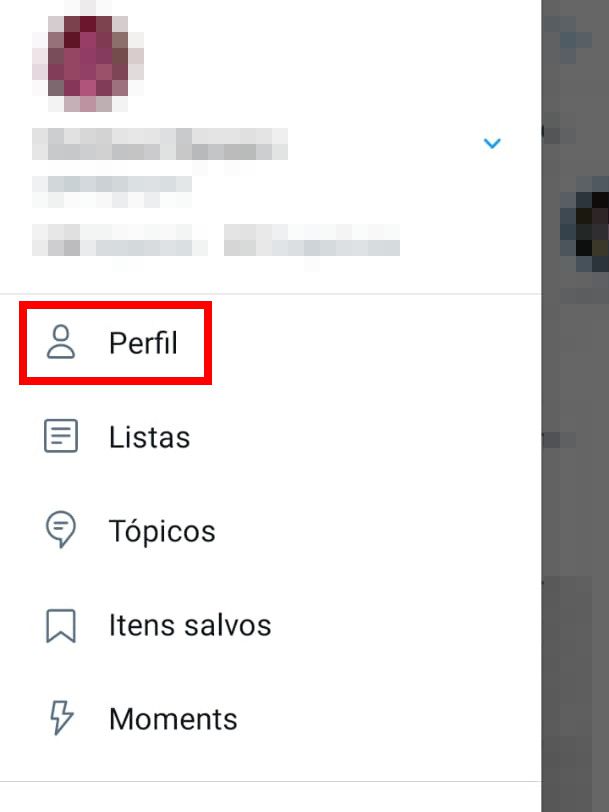
Passo 3: com o perfil aberto, clique em “Editar perfil”.
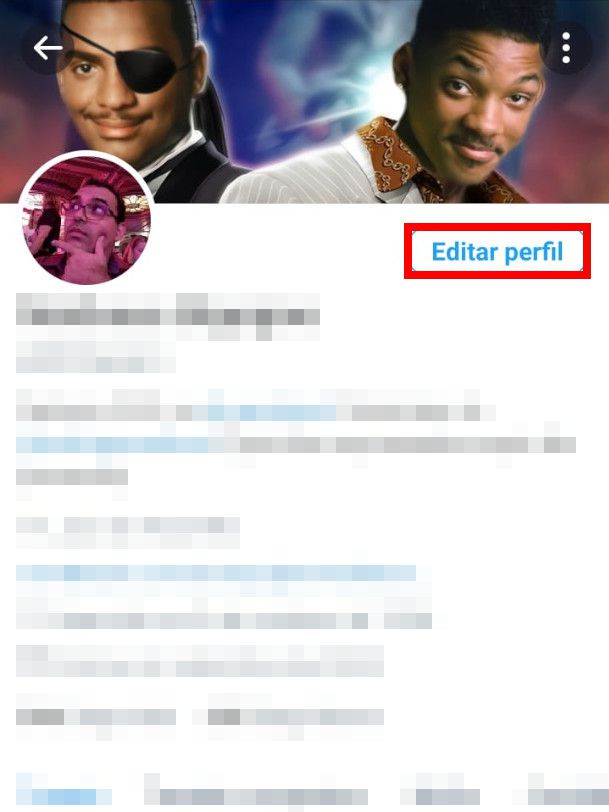
Passo 4: toque em “+” exibido acima da capa, para alterá-la.
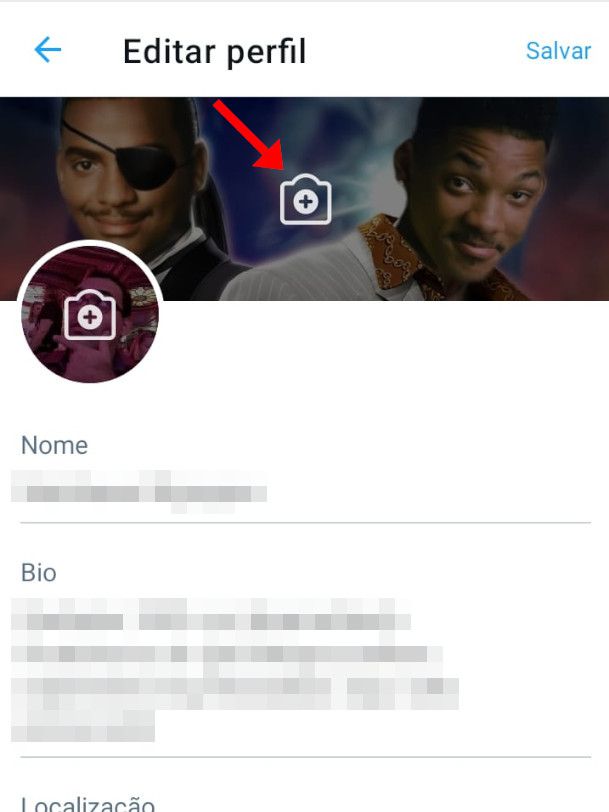
Passo 5: na pop-up aberta em seguida, selecione se você quer tirar uma foto ou escolher uma da sua galeria.
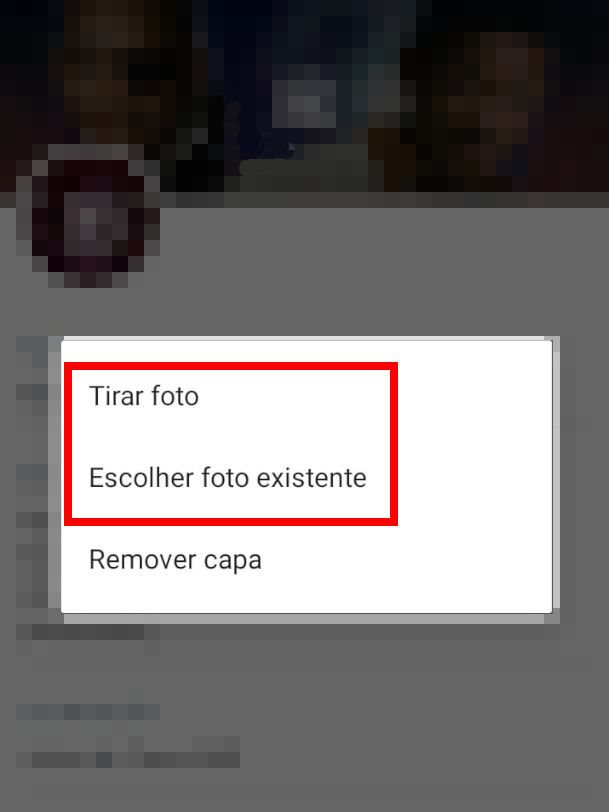
Passo 6: tire ou selecione a foto, ajuste-a dentro do enquadramento e clique em “Aplicar” no canto superior direito para salvar a mudança. É importante ressaltar que o tamanho ideal da capa é de 1.500 x 500 pixels.
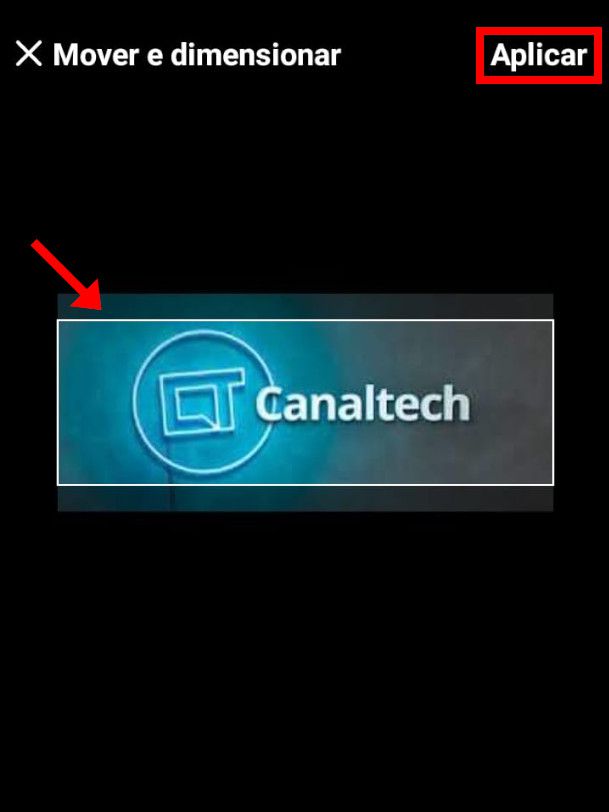
Passo 7: verifique se a capa assumiu um enquadramento que seja do seu agrado e, estando tudo certo, clique em "Salvar" para finalizar.
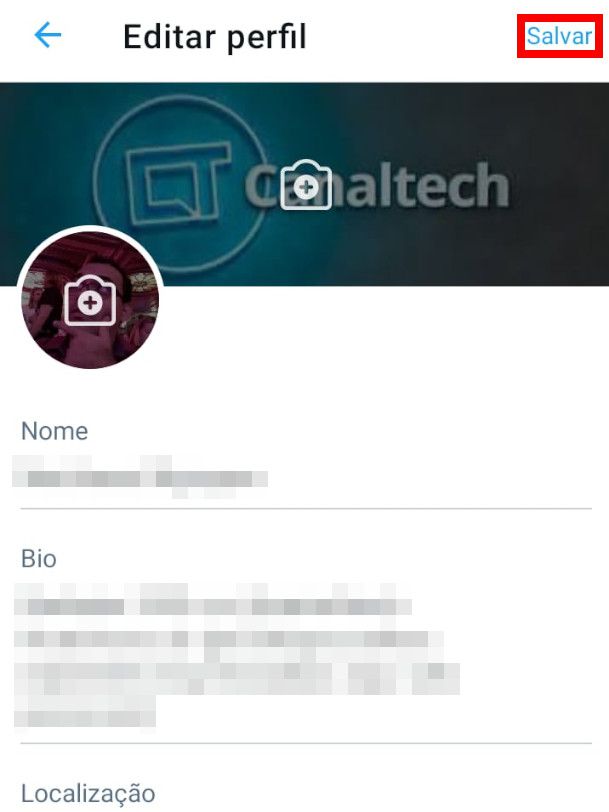
Como mudar a capa do Twitter no PC
Passo 1: através de um navegador web, acesse o Twitter e clique em “Perfil” no menu lateral esquerdo.
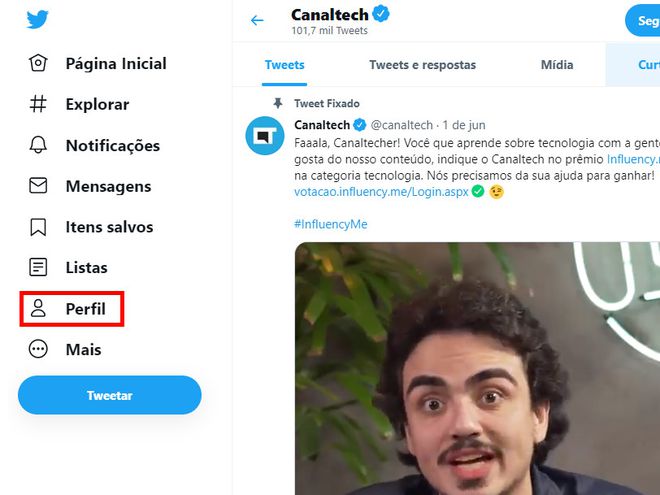
Passo 2: em seguida, clique em “Editar perfil”.
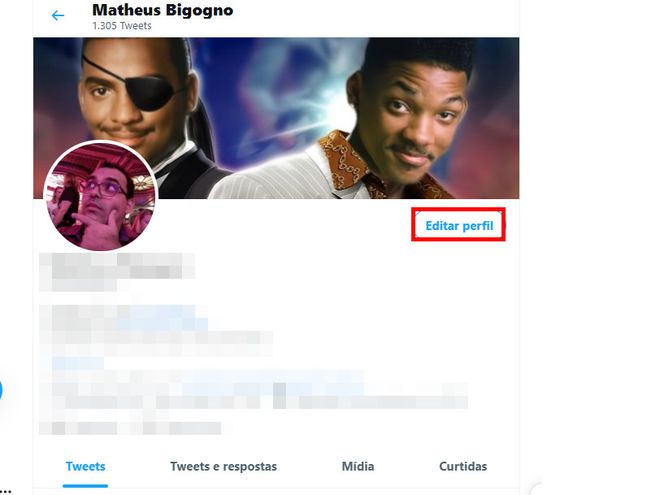
Passo 3: clique em “+” exibido acima da capa para poder alterá-la.
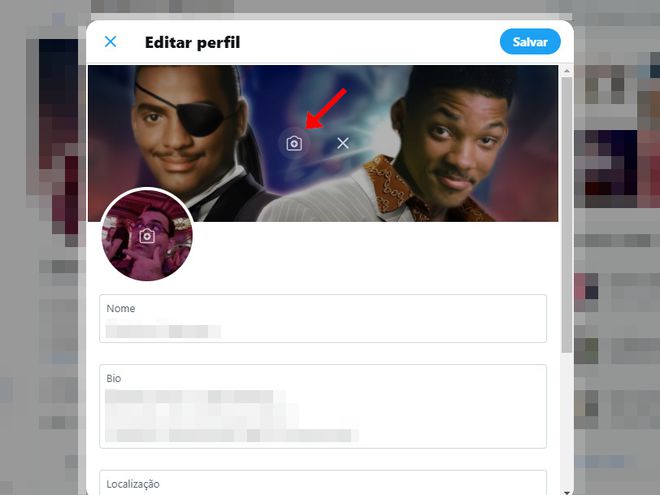
Passo 4: selecione uma foto do seu PC, ajuste-a dentro do enquadramento e, finalizados os ajustes, clique em “Aplicar” no canto superior direito para salvar a mudança. É importante ressaltar que o tamanho ideal da capa é de 1.500 x 500 pixels.
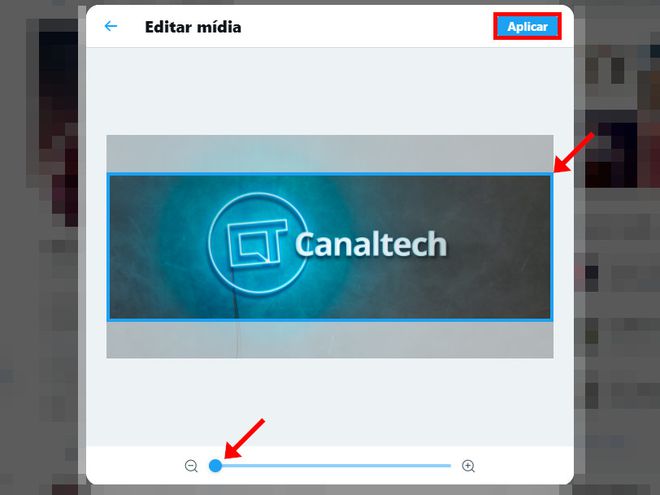
Passo 5: verifique se a capa assumiu um enquadramento que seja do seu agrado e, estando tudo certo, clique em "Salvar" para finalizar.
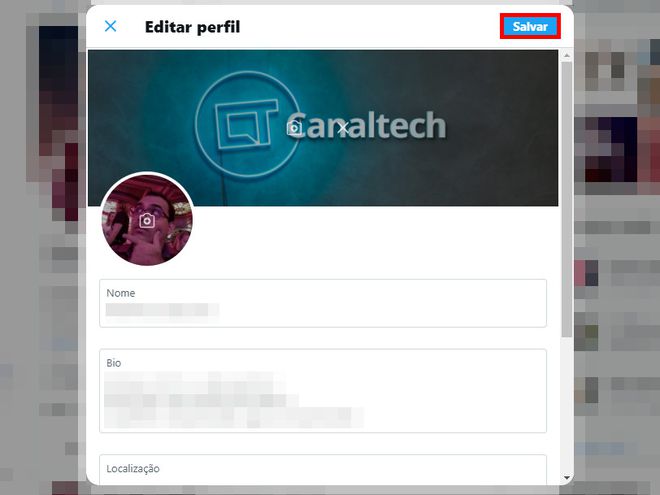
Pronto! Agora você pode mudar a sua capa do Twitter pelo celular ou pelo computador.